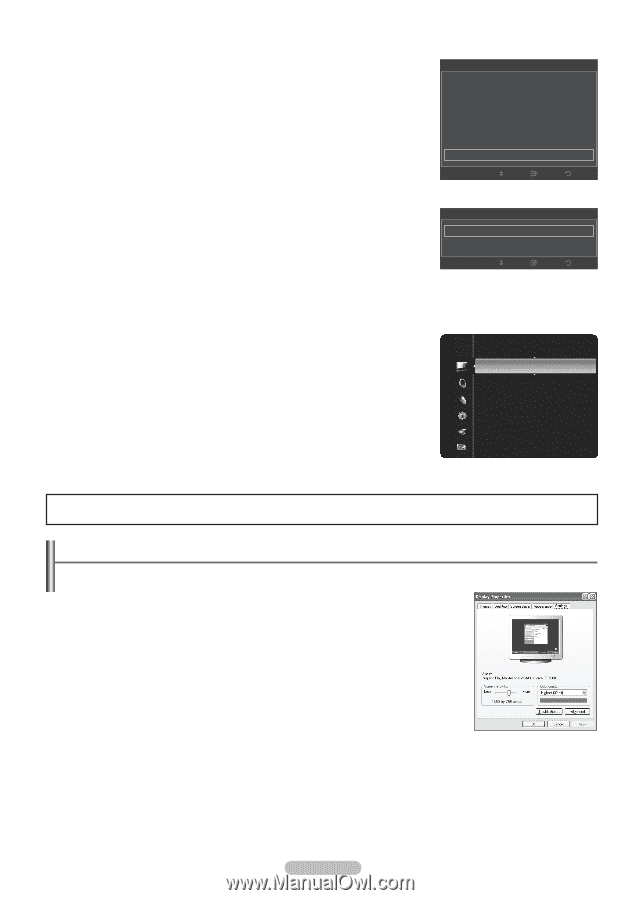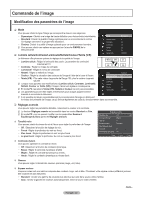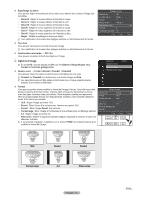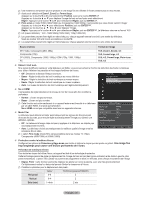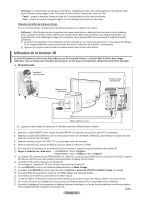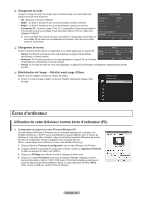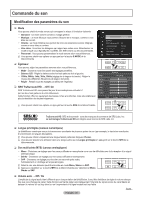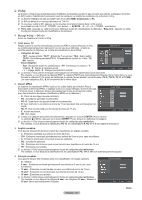Samsung PN42B450B1DXZA User Manual (ENGLISH) - Page 72
Écran d'ordinateur
 |
View all Samsung PN42B450B1DXZA manuals
Add to My Manuals
Save this manual to your list of manuals |
Page 72 highlights
❑ Changement de mode Lorsqu'on change de mode, les images sont commutées suite à la commutation des Options d'image signaux de sortie droite et gauche. • Off : Désactive la fonction d'effet 3D. • Mode1 : Le Mode 1 fonctionne avec la synchronisation à droite en premier. Nuance coul. Format Réduct. bruit num. : Normal : 16:9 : Auto • Mode2 : Le Mode 2 fonctionne avec la synchronisation à gauche en premier. Nv nr HDMI : Normal • Conversion 2D : Convertit l'image 3D en 2D. Il est possible d'utiliser temporairement Mode Film : Off le format 2D lorsque la vue fatigue; il faut cependant mettre à "Off" pour désactiver Protection grillage écran totalement l'effet 3D. 3D Effect ▶ N Si le mode Effet 3D ne fonctionne pas correctement, il est possible que le Mode et les lunettes 3D ne soient pas correctement synchronises. Pour les synchroniser, Dépl. Intro. Retour passez a l'autre mode. ❑ Changement de format Effet 3D Choisir le format d'entrée optimal correspondant à vos cartes graphiques ou logiciel 3D. Mode : Off ▶ • Damier: Si le format de sortie de votre carte graphique ou logiciel 3D est Damier, sélectionnez ce format d'entrée. • Horizontal: Si le format de sortie de votre carte graphique ou logiciel 3D est Entrelacé horizontalement, sélectionnez ce format d'entrée. Format : Damier Dépl. Intro. Retour • Vertical: Si le format de sortie de votre carte graphique ou logiciel 3D est Entrelacé verticalement, sélectionnez ce format d'entrée. ❑ Réinitialisation de l'image → Réinitial. mode image / Effacer Rétablir tous les réglages d'image aux valeurs par défaut. N Choisir un mode d'image à rétablir. La fonction Rétablir s'applique à chaque mode d'image. Image Réglages avancés Options d'image Réinitialisation de l'image ► Écran d'ordinateur Utilisation de votre téléviseur comme écran d'ordinateur (PC) Configuration du logiciel sur votre PC (sous Windows XP) Les paramètres d'affichage de Windows pour un ordinateur type figurent ci-dessous. Les fenêtres affichées sur votre PC auront probablement un aspect différent, selon la version de Windows et votre carte vidéo. Toutefois, même si les fenêtres semblent différentes, les mêmes données de configuration de base s'appliquent dans la plupart des cas. (Sinon, communiquez avec le fabricant ou avec votre détaillant Samsung.) 1. Cliquez d'abord sur Panneau de configuration dans le menu Démarrer de Windows. 2. Lorsque la fenêtre du panneau de configuration s'affiche, cliquez sur Apparence et thèmes. La boîte de dialogue du même nom s'affiche. 3. Cliquez sur Affichage pour afficher la boîte de dialogue du même nom. 4. Cliquez sur l'onglet Paramètres de la boîte de dialogue Affichage. Réglage du format approprié (résolution) optimal : 1920 X 1080 pixels. Si la boîte de dialogue comporte une option de fréquence de rafraîchissement vertical, la valeur appropriée est 60 ou 60 Hz. Sinon, cliquez sur OK pour quitter la boîte de dialogue. Français - 26